先週はWindowsアップデートの配信日でした。先週末くらいから起動しないなどの問い合わせが何件か来ていましたが、アップデートで時間がかかっているだけで大きな不具合はありませんでした。ほかで不具合の報告などが無いかと、ネットで5月のアップデート情報をながめていると…21H2のサポート終了の情報が。しかも6月13日ってもう来月じゃないですか!?これは早急に対応しなければまずそうです。
そもそも21H2の導入が昨年だったので油断していました。昨年行った21H2へのアップデートは資産管理ソフトを使用して配布をおこなっていたようだったので、今回も同じ方法で配布を行うことにしました。22H2のイメージをファイルサーバーへアップロードし、”空海”のソフトウェア配布機能を使用してsetupを登録、ファイルサイズが大きいので日時分散して配布・実行、という流れです。
さっそく22H2のイメージを作成。Microsoftのサイトからメディア作成ツールをダウンロードし、ISOイメージでの作成を行いました。中身を丸ごとファイルサーバーへアップして、昨年の配布ファイルを確認しながら同じように作成。待機時間やサイレント実行などのオプション設定もそのままに、テスト端末で実行をかけてみます。ファイルサイズが大きかったのでダウンロードに時間がかかるかと思いましたが、想定よりは早くインストールまで完了。念のため、ちゅん氏が使用している端末にも配布テストを行って確認をとりました。
問題は庁舎内の端末でしかテストができていないこと。最近、外の施設のネットワークが少し遅いようで、ダウンロードがうまくいくか心配です。日数に余裕をもって分散させたので大丈夫だとは思いますが、しばらく配布状況を確認しながらの対応することにします。
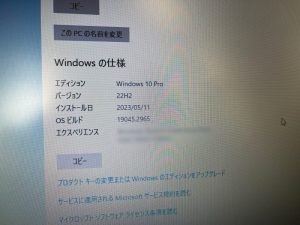
終了期限までに無事に終わるかなぁ…。
(投稿者:てんちょ)



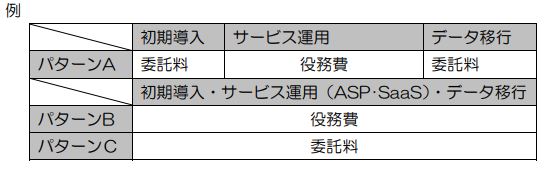 総務省ガイドラインより。当町はパターンAを採用することが多いです。
総務省ガイドラインより。当町はパターンAを採用することが多いです。
 こいつを何とかするため、セキュリティポリシーの見直しにも着手します。
こいつを何とかするため、セキュリティポリシーの見直しにも着手します。